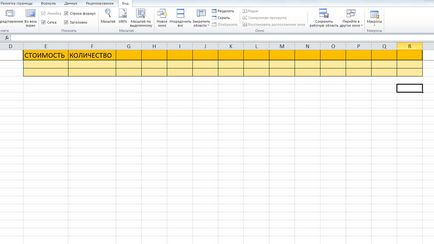Как да създадете таблица в Excel 1
За тези, които не са запознати с тази програма, в тази статия ще научите как да създадете таблица в Excel - стъпка по стъпка инструкции.
Отворете Miccrosoft Excel и кликнете с левия бутон на мишката, за да изберете областта на бъдещата таблица.
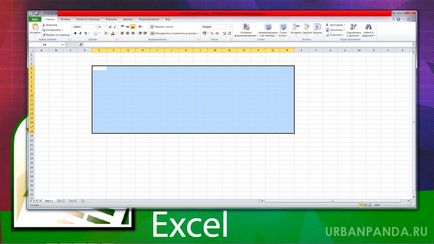
В менюто, изберете "Всички граници", за да се очертаят границите на работната площ на масата
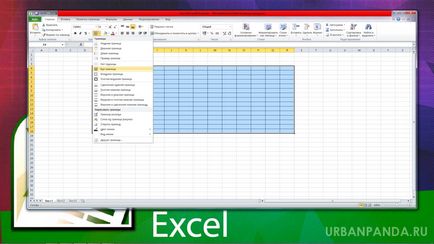
За да изберете заглавието на маса, трябва да се подчертае капачката и изберете "дебела външна граница", на същото място, където функцията "Всички граници"
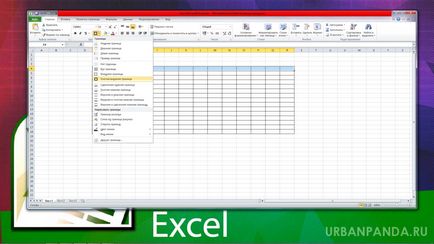
За по-изразителен маса разлики шапка, че е възможно да се запълни цвят, изберете подходящия цвят от палитрата.
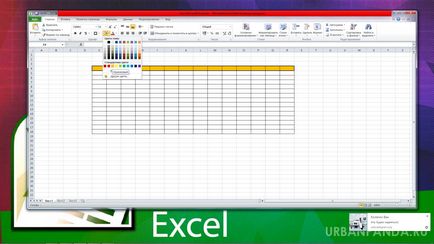
След попълване на таблицата трябва да се коригира размера на колони в зависимост от широчината на данни. Ако името е извън обхвата на колоната, е необходимо да кликнете два пъти върху левия бутон на мишката на границата между колоните, а след това колоната ще се регулира автоматично от ширината на данните в рамките на една клетка в таблицата. В тази стъпка по стъпка ръководство за това как да създадете таблица в продължение. Сега можете да създадете по-сложна структура на маса и съдържание.
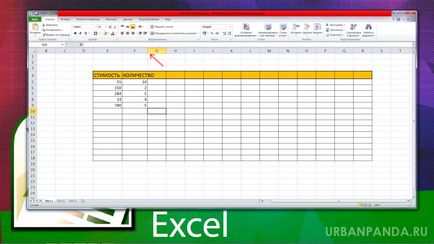
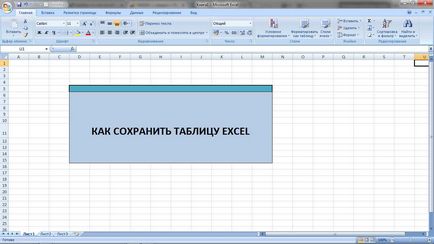
За да запазите създадената таблица за по-нататъшна работа или изпратени, просто изберете елемента в менюто "Save As" в падащото меню изберете линията "Excel книга." която ще се отвори прозорец за избор на местоположение за запазване и именуване на вашия файл.
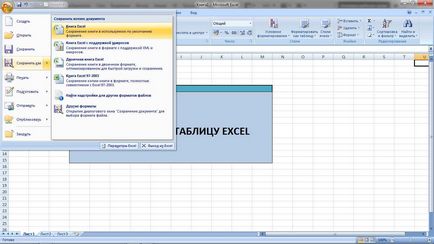
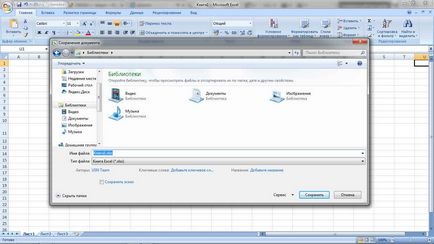
За да получите някои данни и да направи аритметични операции с определени номера, ще трябва да въведете формула в една от клетките на електронна таблица на Microsoft Excel. За да поставите достатъчно формула, за да кликнете определите желаната клетка и натиснете върху знака за равно клавиатура "=". След това клетката е готов за въвеждане на формула. След това можете да определите друга клетка в таблицата, в която се предлагат и за които трябва да се извършват някакви аритметични операции на данни.
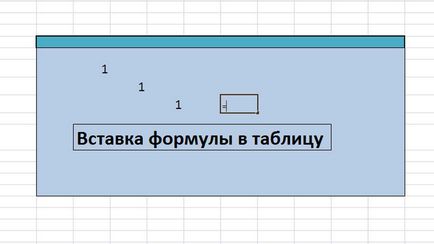
Изберете кои клетки, за да се използва във формулата за изчисление. За тази цел изберете една клетка с данните, след което го показват във формулата. Както е показано на фигурата по-долу. Тогава името на аритметична операция, в примера в сумиране на всички клетки.
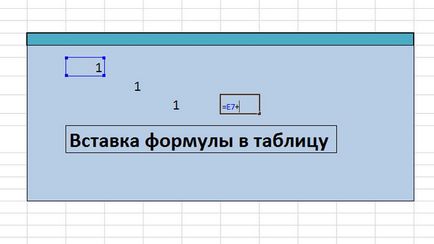
Всички клетки са избрани за изчисляване съгласно формулата на прибавяне. След като добавите всички необходими елементи - натиснете Enter, т.е. въвеждане на клавиатурата, за формулата за изчисление на въведените данни.
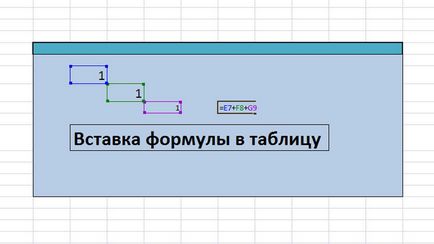
След като натиснете бутона за въвеждане в клетката с формулата трябва да се появи резултата от допълнение е равен на 1 + 1 + 1 = 3.
За да се промени формулата, просто кликнете върху клетката с резултата, както и да се добавят нови елементи или изтриване на ненужни данни.
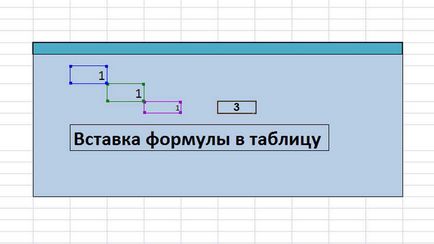
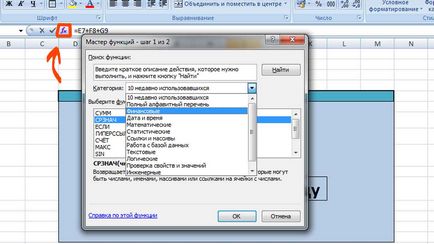
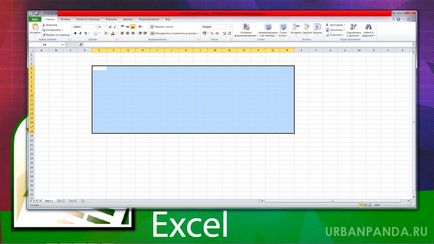
В Word документи, вмъкнете таблица също е доста проста. Вмъкване на таблица, можете в новия документ, както и между конкретен текст. Поставете курсора на мястото, където искате да поставите на масата и да изберете горния ляв ъгъл на Insert от менюто. Също така, на вложката може да бъде постигнато, като отворите менюто, щракнете с десния бутон и изберете паста, като по този начин се избере позицията "Дръжте изходното форматиране". За да се ускори работата, особено ако същите тези операции трябва да се направи голям период от време, да използват горещи клавиши на клавиатурата. За да се осъществи обаче прехвърлянето на таблицата в Excel дума, като използвате клавиатурата, клавишната комбинация CTRL + V.
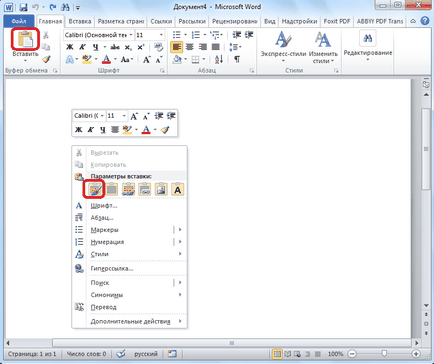
В някои случаи, когато на масата е голям и не се вписват в рамките на документ на Word, трябва да използвате специална вложка. В този случай, на масата да е поставен от Excel в Word като картинка, но това ще се компресира до размера на границите на текстов документ. Редактиране в това изпълнение, съдържанието на таблицата няма да бъде възможно, да вземат под внимание това. За това копие е достатъчно, когато са поставени в текстов документ изберете раздела Специално поставяне. Отваря се диалогов прозорец, в който трябва да изберете "Assign" и линия "лист на Microsoft Excel».

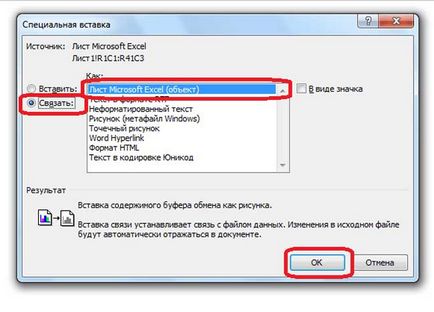
При определяне функция, има няколко вида:
- Прикачване на горния ред на таблицата
- Secure избрания обхват.
Можете също така да прикачите и колона. За да отстраните капачките отидете на раздела "Изглед", след което изберете "Заключване на най-горния ред." Ако е необходимо да се определи друга линия, а след това превъртете до желания фрагмент, използвайте опцията "Freeze Panes."
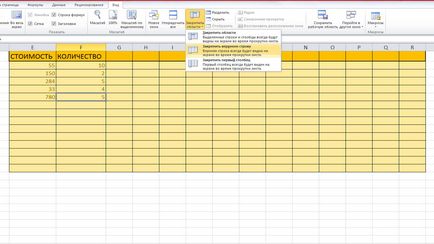
След разрешаването на таблицата с капачка остава видима, докато превъртате документа. Ако искате да премахнете низ на свързване, в същото меню след консолидация, което виждате "Премахване на осигуряването на райони."